本文由 中國教程網 derek-yu(帶魚) 翻譯整理,轉載請保留此信息!
本教程所用素材來自互聯網,版權歸原網站所有,僅供學習交流,請勿用于商業用途!
最后合成效果:

所用素材如下:
a、主體素材:

b、魚類圖片素材




|||
主體素材的處理
那個女孩的圖片是我們合成的主體圖片,對它分析發現,整體過暗,光線也不明顯。所以首先要進行處理!
1、不用說了,在ps中打開主體素材,按快捷鍵ctrl+j復制一層,得到圖層1,對圖層執行菜單命令:濾鏡》模糊》徑向模糊,參數如下圖:
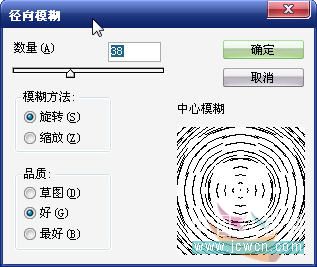
然后對模糊過的圖層1添加圖層蒙板,設置前景色為黑色,使用軟邊的畫筆在蒙板上涂抹,將人物擦出來, 保留上面發光的白點,如下圖:

2、畫面整體很暗,添加曲線調整層將其提亮,參數如下圖:
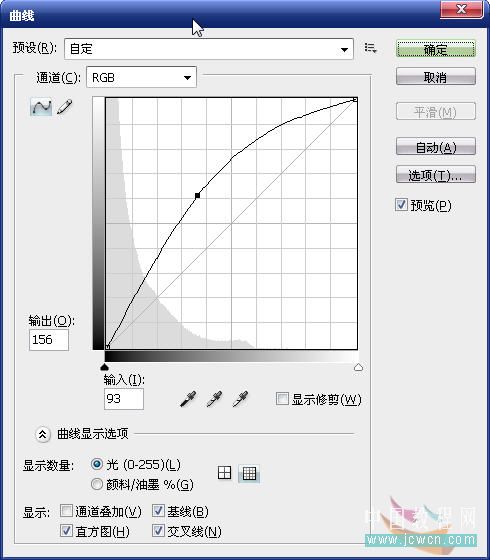
|||
此時衣服色彩很暗淡,再添加色相飽和度調整層對青、黃通道進行調整,參數如下圖:
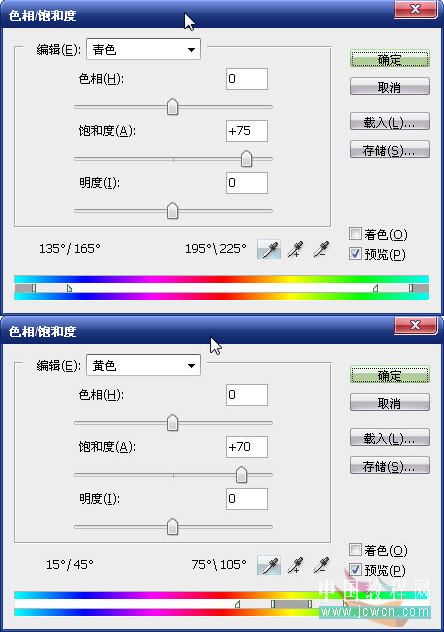
這樣衣服的顏色就調了出來。

|||
但女孩的嘴唇和皮膚顏色很差。
3、新建一個透明層,命名為“嘴唇”,設置前景色為玫紅ec008c,將圖像放大,使用直徑為2或3的軟邊畫筆在女孩的嘴唇上小心地繪畫,畫完后改變圖層混合模式為“柔光”,效果如下:

4、修整皮膚顏色,因為皮膚的顏色很暗。添加色彩平衡調整層,做如下圖的調整:
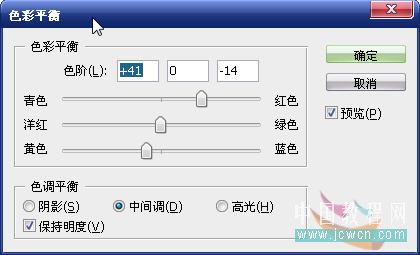
至此完成主體素材的處理,效果如下:

|||
置入元素
1、將剛才處理的主體素材最小化,打開很多魚的那張素材,使用橢圓選區工具配合加選做出下圖選區,并羽化10像素。
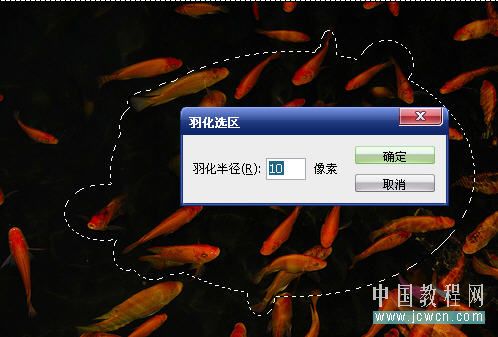
2、恢復主體素材的編輯,使用移動工具將魚移動到主體素材中,使用自由變換調整魚的大小并放置在合適的位置,
改變圖層混合模式為“濾色”不透明度80%,如下圖效果:

3、按快捷鍵ctrl+j復制魚的圖層,ctrl+t自由變換調整大小,并放置在合適的位置,完成效果如下:

4、使用抽出濾鏡將另三條魚摳出來,自由變換調整大小,也一樣放在合適的位置,如下圖:

|||
修飾元素
1、使用鋼筆工具做出如下的路徑,注意保持平滑。

2、新建一層,設置畫筆的直徑為1像素,對剛做好的路徑進行畫筆描邊:
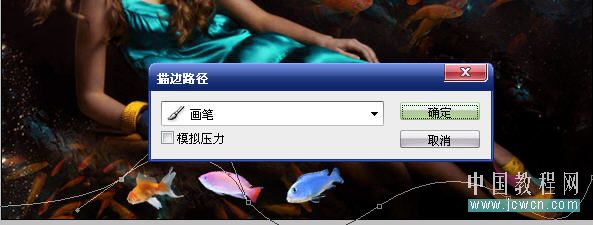
3、對路徑描邊得到的圖層添加如下圖層樣式:
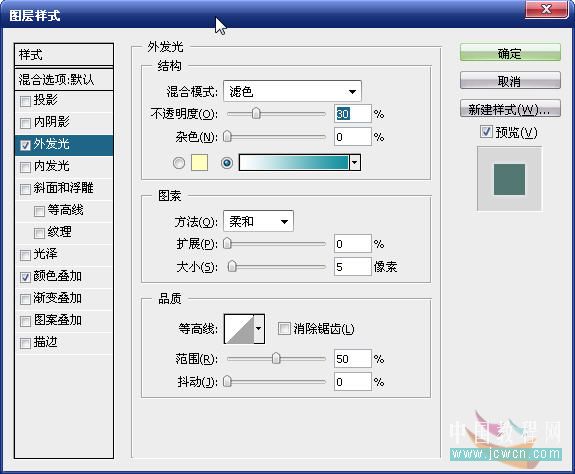
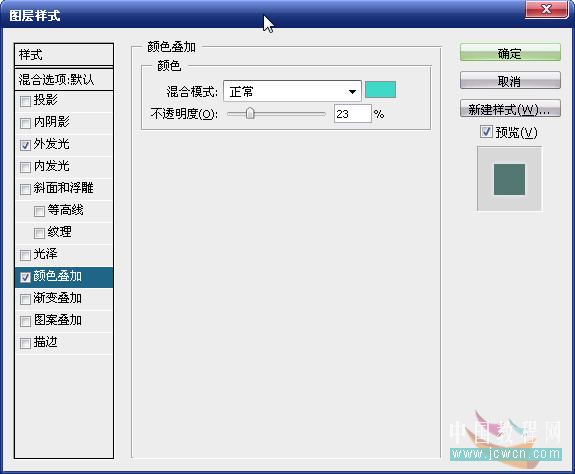
|||
4、復制2次,并移動放置在合適的位置,用橡皮擦去多余的部分,如下圖:

5、新建一層,設置前景色為白色,使用3、5、9像素的圓畫筆沿著線條做出如下效果:

為這此圓點添加外發光圖層樣式:
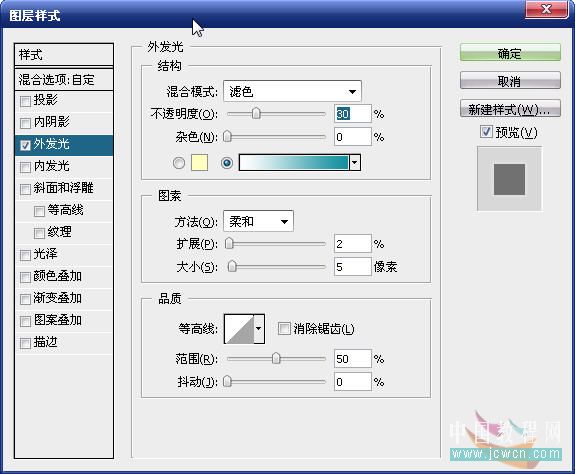
效果如下:

|||
最后修飾
1、按快捷鍵shift+alt+ctrl+e蓋印圖層,得到圖層9,復制一層圖層9副本,對圖層9副本執行菜單命令:
濾鏡》模糊》高斯模糊,模糊半徑7.5左右。改變圖層9副本的圖層模式為“柔光”,不透明度為50%。
效果如下:

圖層面板截圖:

2、加入文字:選擇合適的字體,在合適的位置打上文字,調整大小,并為文字加上外發光效果:
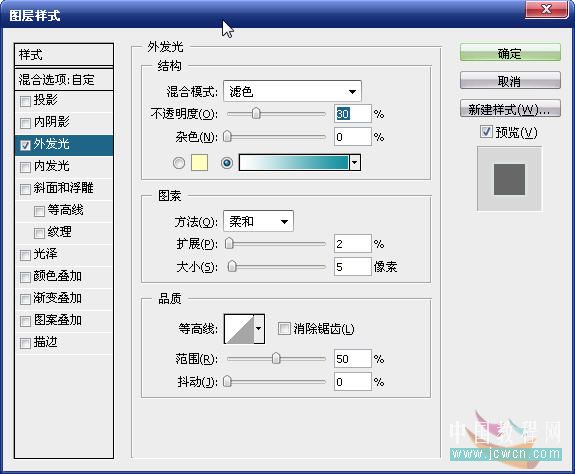
3、最后加上簡單邊框,加上自己的水印,完工!效果如下:

新聞熱點
疑難解答